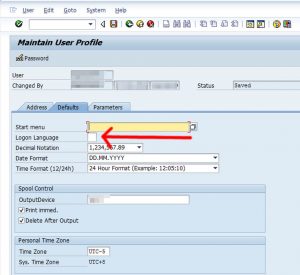Mokhoa oa ho tima lintlafatso tsa Windows ho Windows 10
- U ka etsa sena u sebelisa tšebeletso ea Windows Update. Ka Phanele ea Taolo> Lisebelisoa tsa Tsamaiso, o ka fihlella Litšebeletso.
- Fesetereng ea Litšebeletso, tsamaisetsa tlase ho Windows Update ebe o tima ts'ebetso.
- Ho e tima, tobetsa ka ho le letona ts'ebetsong, tobetsa Properties ebe u khetha Disabled.
Ke emisa liapdeite tsa othomathike joang ho Windows 10?
Ho thibela liapdeite tsa othomathike ka ho sa feleng ho Windows 10, sebelisa mehato ena:
- Qala Qala.
- Batla gpedit.msc ebe u khetha sephetho sa holimo ho qala boiphihlelo.
- E-ea ho tsela e latelang:
- Penya habeli leano la Configure Automatic Updates ka lehlakoreng le letona.
- Sheba khetho ea Bokooa ho tima pholisi.
Nka tima liapdeite tsa Windows joang?
Kena ho sistimi e sebelisang baeti ea Windows 7 kapa Windows 8 joalo ka motsamaisi. Tobetsa ho Qala> Paneli ea Taolo> Sistimi le Ts'ireletso> Bulela kapa u tima apdeite ea othomathike. Ho menu ya Diapdeite tsa Bohlokwa, kgetha O seke wa hlola o sheba diapdeite. Tlosa ho Khetha Mphe liapdeite tse khothalelitsoeng ka tsela eo ke amohelang lintlha tsa bohlokoa ka eona.
Ke emisa joang Windows 10 Ntlafatsa 2019?
Ho qala ka mofuta oa 1903 (Ntlafatso ea Mots'eanong 2019) le liphetolelo tse ncha, Windows 10 e etsa hore ho be bonolo hanyane ho emisa liapdeite tsa othomathike:
- Bula Lisebelisoa.
- Tobetsa ho Update & Security.
- Tobetsa ho Windows Update.
- Tobetsa konopo ea Emisa lintlafatso. Litlhophiso tsa ntlafatso ea Windows li butsoitse Windows 10 mofuta oa 1903.
Nka emisa joang download ea Windows Update?
Khetho ea 1: Emisa Ts'ebeletso ea ntlafatso ea Windows
- Bula taelo ea Run (Win + R), ho eona thaepa: services.msc ebe o tobetsa kenya.
- Ho tsoa lethathamong la Litšebeletso le hlahang fumana tšebeletso ea Windows Update 'me u e bule.
- Ho 'Mofuta oa ho Qala' (tlas'a tab ea 'General') e fetole ho 'Disabled'
- Qala hape.
Ke tima joang liapdeite tsa othomathiki ho Windows 10?
Ho khahlisang, ho na le khetho e bonolo ho litlhophiso tsa Wi-Fi, eo haeba e nolofalitsoe, e e emisang Windows 10 komporo ho tsoa ho jarolla liapdeite tsa othomathike. Ho etsa joalo, batla Fetola litlhophiso tsa Wi-Fi ho Start Menu kapa Cortana. Tobetsa Likhetho tse Tsoetseng Pele, 'me u nolofalletse toggle e ka tlase Seta joalo ka khokahano ea methalo.
Ke emisa joang Windows 10 ho tloha ntlafatsong e ntseng e tsoela pele?
Mokhoa oa ho Hlakola Windows Update ho Windows 10 Professional
- Tobetsa Windows key+R, thaepa “gpedit.msc,” ebe u khetha OK.
- Eya ho Tlhophiso ea Khomphutha> Lithempleite tsa Tsamaiso> Lisebelisoa tsa Windows> Windows Update.
- Batla 'me u tobetse habeli kapa u tobetse ho "Configure Automatic Updates."
Ke tima Windows Update agent joang?
Tlanya services.msc ka har'a Run box, ebe o tobetsa Enter. Tlanya ka ho le letona ho Windows Update ho khomphutha ea tsamaiso ea Litšebeletso, ebe u khetha Emisa. Haeba u sebelisa Windows XP, tlanya ka ho le letona ho Lintlafatso tsa Automatic, ebe u khetha Emisa. Kamora hore Windows Update e emise, tobetsa ka ho le letona ho Windows Update, ebe u khetha Qala.
Ke emisa Windows Update e ntse e tsoela pele joang?
Keletso
- Hakolla Marang-rang ka metsotso e seng mekae ho netefatsa hore ntlafatso ea ho khoasolla e emisitsoe.
- Hape o ka emisa ntlafatso e ntseng e tsoela pele ka ho tobetsa khetho ea "Windows Update" ho Panel ea Taolo, ebe o tobetsa konopo ea "Emisa".
Ke tima ts'ebeletso ea bongaka ea Windows Update joang?
Ho tima liapdeite tsa othomathike o hloka ho bula Motsamaisi oa Litšebeletso, fumana ts'ebeletso ebe o fetola paramethara ea eona ea ho qala le boemo. U hloka hape ho tima Windows Update Medic Service - empa sena ha se bonolo mme ke moo Windows Update Blocker e ka u thusang.
Na ke lokela ho thibela Windows 10 ntlafatso?
Joalo ka ha Microsoft e bonts'itse, bakeng sa basebelisi ba khatiso ea Lehae, liapdeite tsa Windows li tla sutumelletsoa komporong ea basebelisi ebe li kenngoa ka bo eona. Kahoo haeba u sebelisa Windows 10 Mofuta oa lapeng, u ke ke ua emisa Windows 10 ntlafatso. Leha ho le joalo, ho Windows 10, likhetho tsena li tlositsoe 'me u ka li thibela Windows 10 ntlafatso ho hang.
A na nka hlakola mothusi oa ntlafatso ea Windows 10?
The Windows 10 Mothusi oa Ntlafatso o thusa basebelisi ho ntlafatsa Windows 10 ho meaho ea morao-rao. Kahoo, o ka ntlafatsa Windows ho mofuta oa morao-rao ka sesebelisoa seo ntle le ho emela ntlafatso ea othomathiki. O ka hlakola Win 10 Update Assistant ka mokhoa o ts'oanang le software e ngata.
Ke qala Windows 10 joang ntle le ho ntlafatsa?
E leke ka bouena:
- Tlanya "cmd" ho menu ea hau ea ho qala, tobetsa ka ho le letona ho Command Prompt ebe u khetha Matha e le mookameli.
- Tobetsa E ho e fa tumello.
- Tlanya taelo e latelang ebe o tobetsa kenya: shutdown /p ebe o tobetsa Enter.
- Khomphuta ea hau joale e lokela ho koala hang-hang ntle le ho kenya kapa ho sebetsana le lisebelisoa leha e le life.
Ke emisa joang ho sa batleheng Windows 10 lintlafatso?
Mokhoa oa ho thibela lintlafatso tsa Windows le li-driver tse ntlafalitsoeng hore li se kengoa ho Windows 10.
- Qala -> Litlhophiso -> Ntlafatso le ts'ireletso -> Likhetho tse tsoetseng pele -> Sheba nalane ea hau ea ntlafatso -> Tlosa Lintlafatso.
- Khetha Update e sa batleheng lethathamong ebe o tobetsa Uninstall. *
A na nka emisa Windows 10 ntlafatso?
Tlhophiso ya Khomphuta > Dithempleite tsa Tsamaiso > Dikarolo tsa Windows > Windows Update. Ka lehlakoreng le letona, tobetsa habeli ho Configure Automatic Updates 'me u fetole litlhophiso tsa eona hore li lumellane le litlhoko tsa hau. Ha re khothaletse hore o tima Windows Update ea othomathike ho Windows 10.
A na u ka emisa Windows 10 ho ntlafatsa?
Kahoo, ha feela u matha Windows 10 Professional, Enterprise, kapa Education, u ka sebelisa Sehlopha sa Leano la Sehlopha ho fetola litlhophiso ho thibela Windows 10 ho tloha ho ntlafatsa ka bohona. Eya ho "Computer Configuration"> "Litempele tsa Tsamaiso"> "Lisebelisoa tsa Windows"> "Windows Update".
Ke tima joang liapdeite tsa Windows tse iketsang?
Tobetsa Qala> Paneli ea Taolo> Sisteme le Tšireletso. Tlas'a Windows Update, tobetsa sehokelo sa "Bulela kapa ho tima" apdeite ea othomathike. Tobetsa sehokelo sa "Change Settings" ka letsohong le letšehali. Netefatsa hore o na le Lintlafatso tsa Bohlokoa tse behiloeng ho "Le ka mohla u se ke ua sheba lintlafatso (ha li khothalletsoe)" ebe o tobetsa OK.
Ke tima joang Windows 10 lintlafatso tsa lapeng?
Mokhoa oa ho tima lintlafatso tsa Windows ho Windows 10
- U ka etsa sena u sebelisa tšebeletso ea Windows Update. Ka Phanele ea Taolo> Lisebelisoa tsa Tsamaiso, o ka fihlella Litšebeletso.
- Fesetereng ea Litšebeletso, tsamaisetsa tlase ho Windows Update ebe o tima ts'ebetso.
- Ho e tima, tobetsa ka ho le letona ts'ebetsong, tobetsa Properties ebe u khetha Disabled.
Nka tima liapdeite tsa othomathike joang ho laptop ea ka?
Ho nolofalletsa kapa ho tima liapdeite tsa Windows, latela mehato e ka tlase:
- Tobetsa ho Start ebe o tobetsa Control Panel.
- Ho Panel ea Taolo, tobetsa habeli letšoao la Windows Update.
- Kgetha sehokelo sa Change Settings ka ho le letshehadi.
- Tlas'a Lintlafatso tsa Bohlokoa, khetha khetho eo u batlang ho e sebelisa.
Ho etsahala'ng haeba u tima PC ha u ntse u ntlafatsa?
Ho qala / ho koala bohareng ba ho kenya lisebelisoa ho ka baka tšenyo e kholo ho PC. Haeba PC e tima ka lebaka la ho hloleha ha matla, ema nako e itseng ebe o qala komporo hape ho leka ho kenya liapdeite hape. Ho ka etsahala haholo hore komporo ea hau e tla be e entsoe ka setene.
Ho nka nako e kae Windows 10 ntlafatso e nka 2018?
"Microsoft e fokolitse nako eo e e nkang ho kenya lisebelisoa tse kholo ho Windows 10 Li-PC ka ho etsa mesebetsi e mengata ka morao. Nchafatso e latelang e kholo ho Windows 10, ka Mmesa 2018, ho nka metsotso e 30 ho kenya, metsotso e 21 ka tlase ho Phatlalatso ea Baetsi ba Fall ea selemo se fetileng.
Ke emisa komporo ea ka joang ho ntlafatsa?
Leha ho le joalo, haeba u batla ho instola liapdeite ka bowena, u na le boikhethelo ba ho tima liapdeite tsa othomathike. Tobetsa konopo ea "Start", thaepa "update" lebokoseng la ho batla, ebe o tobetsa "Windows Update" lethathamong la liphetho. Tobetsa "Change Settings" ka lehlakoreng le letšehali la fensetere.
Nka emisa ntlafatso ea Windows 10 joang?
Ho thibela ntlafatso ka ho sebelisa Computer Configuration, latela mehato ena:
- Click Computer Configuration.
- Tobetsa Maano.
- Tobetsa Lithempleite tsa Tsamaiso.
- Tobetsa Windows Components.
- Tobetsa Windows Update.
- Tobetsa habeli Koala ntlafatso ea mofuta oa morao-rao oa Windows ka Windows Update.
- Tobetsa konopo.
Ke bulela Windows 10 apdeita joang?
Mehato ea ho nolofalletsa kapa ho tima Windows Update ho Windows 10:
- Mohato oa 1: Lauch Run by Windows+R, thaepa services.msc ebe o tlanya OK.
- Hata 2: Bula Windows Update lits'ebeletso.
- Hata 3: Tobetsa motsu o ka tlase ka ho le letona la mofuta oa ho Qala, khetha Automatic (kapa Manual) lethathamong ebe o otla OK ho etsa hore Windows Update e khonehe.
Nka thibela Windows Defender joang ho Windows 10?
Mokhoa oa ho tima Windows Defender ho Windows 10
- Mohato oa 1: Tobetsa "Settings" ho "Start Menu".
- Hata 2: Khetha "Windows Security" ho tloha karolong e ka ho le letšehali ebe u khetha "Bula Windows Defender Security Center".
- Hata 3: Bula li-setting tsa Windows Defender, ebe u tobetsa sehokelo sa "Virus & Threat Protection".
Nka hlakola ntlafatso ea Windows 10 joang?
Ho Hlakola ka Katleho ea hau ea Windows 10 Ntlafatsa Peheletso
- Tobetsa ka ho le letona ho lets'oao la Window sebakeng sa hau sa mosebetsi.
- Tobetsa Sheba boemo ba hau ba ntlafatso.
- Hang ha Windows 10 e ntlafatsa lifensetere e bonts'a, tobetsa letšoao la Hamburger ka holimo letsohong le letšehali.
- Joale tobetsa Sheba Tiiso.
- Ho latela mehato ena ho tla u isa leqepheng la netefatso ea peheletso, moo khetho ea ho hlakola e leng teng.
U emisa Windows Update u sebelisa CMD joang?
Haeba u ntse u sa khone ho etsa hore Windows Update e sebetse, leka ho ea ho menu ea 'Start' ebe u ngola 'cmd' bareng ea ho batla. Tobetsa ka ho le letona 'cmd' kapa 'Command Promp' ebe u khetha 'Matha' joalo ka motsamaisi. Ho Command Prompt: Tlanya net stop wuauserv ebe o otla Enter.
Nka hlakola lifaele tsa Windows tsa ntlafatso joang?
Mokhoa oa ho hlakola lifaele tsa khale tsa Windows Update
- Bula Start menu, thaepa Control Panel, ebe o tobetsa Enter.
- Eya ho Lisebelisoa tsa Tsamaiso.
- Tobetsa habeli ho Disk Cleanup.
- Khetha Hloekisa lifaele tsa sistimi.
- Tšoaea lebokose la ho hlahloba haufi le Windows Update Cleanup.
- Haeba e le teng, u ka boela ua tšoaea lebokose la ho hlahloba haufi le tse fetileng tsa Windows.
- Tlanya OK.
Senepe sengolong sa "SAP" https://www.newsaperp.com/en/blog-sapgui-sapinterfacechangedefaultlanguage